कई उपयोगकर्ताओं को विंडोज सिस्टम के एक विशेष फ़ोल्डर - "माई डॉक्यूमेंट्स" का उपयोग करना असुविधाजनक लगता है, यह इस तथ्य के कारण हो सकता है, उदाहरण के लिए, ऑपरेटिंग सिस्टम की फाइलों के साथ एक ही डिस्क पर दस्तावेजों को संग्रहीत किया जाता है, और यह हमेशा सुरक्षित नहीं होता है। यदि आप इस फ़ोल्डर को अक्षम करना चाहते हैं या इसे डेस्कटॉप से छिपाना चाहते हैं, तो आप निम्नानुसार आगे बढ़ सकते हैं।

निर्देश
चरण 1
डेस्कटॉप से मेरे दस्तावेज़ शॉर्टकट को आसानी से छिपाने के लिए, प्रदर्शन गुण विंडो खोलें, डेस्कटॉप टैब चुनें, और डेस्कटॉप अनुकूलित करें बटन पर क्लिक करें। खुलने वाली "डेस्कटॉप तत्व" विंडो में, "सामान्य" टैब में, "मेरे दस्तावेज़" आइटम को अनचेक करें और ठीक क्लिक करें।
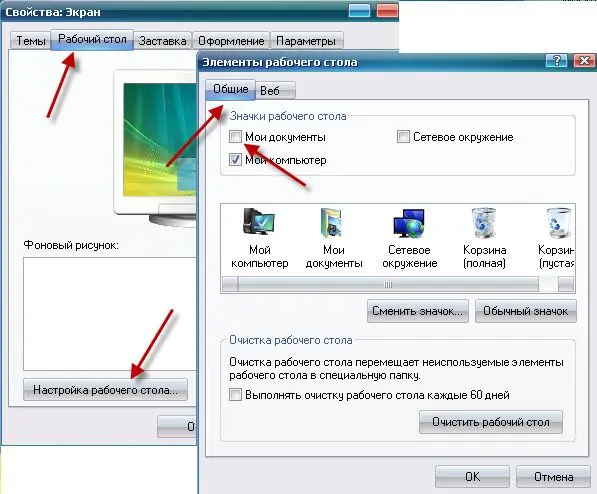
चरण 2
यदि आप "मेरे दस्तावेज़" फ़ोल्डर को "डेस्कटॉप", "एक्सप्लोरर" और फ़ाइलों को खोलने के लिए संवाद बॉक्स से पूरी तरह से हटाना चाहते हैं, तो आपको ऑपरेटिंग सिस्टम रजिस्ट्री में परिवर्तन करने की आवश्यकता होगी।
प्रारंभ मेनू से चलाएँ का चयन करके विधवा रजिस्ट्री संपादक को प्रारंभ करें, RegEdit आदेश पर ध्यान दें और ठीक क्लिक करें।

चरण 3
विंडोज रजिस्ट्री एडिटर विंडो खुल जाएगी। अनुभाग पर जाएँ
HKEY_LOCAL_MACHINEसॉफ़्टवेयरMicrosoftWindowsCurrentVersionPoliciesNonEnum
और इस अनुभाग में {450D8FBA-AD25-11D0-98A8-0800361B1103} नाम का एक पैरामीटर बनाएं और मान 1. My Documents फ़ोल्डर अब पूरी तरह से अक्षम हो गया है।







